Kako popraviti pogreške koda 43 u sustavu Windows
Pogreška koda 43 jedna je od nekoliko Kodovi pogrešaka Upravitelja uređaja. Generira se kada Upravitelj uređaja zaustavlja hardverski uređaj jer je hardver prijavio Windowsu da ima neku vrstu nespecificiranog problema.
Što znači pogreška koda 43?
Ova generička poruka može značiti da postoji pravi hardverski problem ili jednostavno može značiti da postoji pogreška upravljačkog programa koju Windows ne može identificirati kao takvu, ali da ona utječe na hardver.
Gotovo uvijek će se prikazati na sljedeći način:
Windows je zaustavio ovaj uređaj jer je prijavio probleme. (šifra 43)
Pojedinosti o kodovima pogrešaka Upravitelja uređaja kao što je Code 43 dostupne su kada ste pregledati status uređaja u svojim svojstvima.
Pogreška Code 43 mogla bi se primijeniti na bilo koji hardverski uređaj u Upravitelju uređaja, iako se većina pogrešaka Code 43 pojavljuje na video karticama i USB uređajima kao što su pisači, web kamere, iPhone i povezani periferni uređaji.
Kodovi pogrešaka Upravitelja uređaja ekskluzivni su za Upravitelj uređaja. Ako vidite pogrešku Code 43 drugdje u sustavu Windows, velika je vjerojatnost da je to a
Bilo koji od Microsoftovih operacijskih sustava mogao bi doživjeti pogrešku Code 43 Device Manager, uključujući Windows 10, Windows 8, Windows 7, Windows Vista, Windows XP i još mnogo toga.
Kako popraviti grešku koda 43
Slijedite ove korake kako biste riješili pogrešku koda 43. Budući da je ova poruka generička, standardni koraci za rješavanje problema su na prvom mjestu.
-
Ponovno pokrenite računalo ako to već niste učinili.
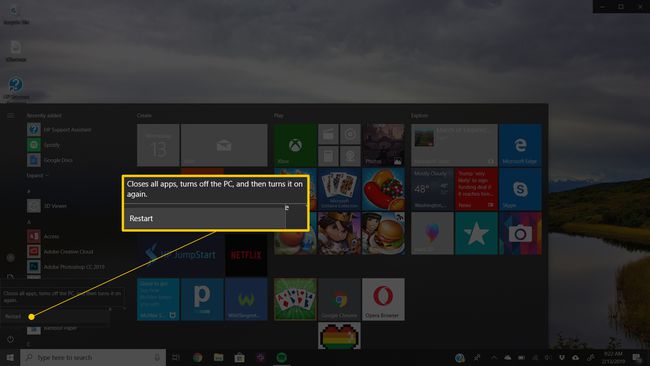
Uvijek postoji mogućnost da je pogreška Code 43 koju vidite na uređaju uzrokovana nekim privremenim problemom s hardverom. Ako je tako, ponovno pokretanje vašeg računala moglo bi popraviti pogrešku Code 43.
Neki ljudi su također izvijestili da je potpuno isključivanje računala (ne samo ponovno pokretanje) i njegovo ponovno uključivanje ispravilo upozorenje koda 43 ako dolazi s USB uređaja. U slučaju prijenosnog računala, isključite ga i izvadite bateriju, pričekajte nekoliko minuta, a zatim vratite bateriju i pokrenite računalo.
-
Uključite uređaj u drugo računalo i zatim ga ispravno izbacite odatle. Ponovno ga uključite u računalo da vidite hoće li ispraviti pogrešku Code 43.
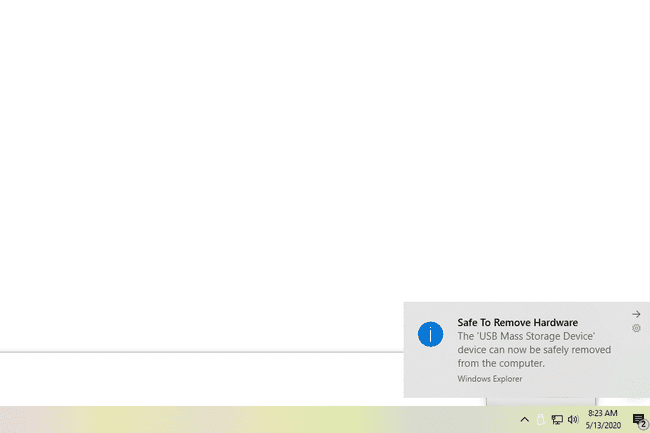
Ako imate drugo računalo na kojem to možete testirati, svakako isprobajte ovo prije nego što prijeđete na kompliciranije korake u nastavku.
-
Jeste li instalirali uređaj ili izvršili promjenu u Upravitelju uređaja neposredno prije nego se pojavila pogreška Code 43? Ako je tako, moguće je da je promjena koju ste napravili izazvala pogrešku Code 43. Poništite promjenu ako možete, ponovno pokrenite računalo, a zatim ponovno provjerite postoji li pogreška Code 43.
Ovisno o promjenama koje ste napravili, neka rješenja mogu uključivati:
- Uklanjanje ili ponovno konfiguriranje novoinstaliranog uređaja
- Vraćanje vozača unatrag na verziju prije vašeg ažuriranja
- Korištenje vraćanja sustava za poništavanje nedavnih promjena povezanih s Upraviteljem uređaja
-
Onemogućite uređaj i onda ponovno ga omogući. Ovaj korak pruža Windowsima priliku da iznova pogleda konfiguriranje uređaja.
Ovo bi moglo zvučati kao vrlo jednostavno rješenje, a to je zato što jest. Međutim, ovaj postupak može biti sve što je potrebno računalu da ispravi pogrešku Code 43.
-
Ponovno instalirajte upravljačke programe za uređaj. Deinstaliranje i ponovno instaliranje upravljačkih programa za uređaj moguće je rješenje za pogrešku koda 43.
Ako USB uređaj generira pogrešku Code 43, deinstalirajte svaki uređaj u kategoriji hardvera kontrolera univerzalne serijske sabirnice u Upravitelju uređaja kao dio ponovne instalacije upravljačkog programa. To uključuje bilo koji USB uređaj za masovnu pohranu, USB Host Controller i USB Root Hub.
Ispravno ponovno instaliranje upravljačkog programa, kao u gore navedenim uputama, nije isto što i jednostavno ažuriranje upravljačkog programa. Potpuna ponovna instalacija upravljačkog programa uključuje potpuno uklanjanje trenutno instaliranog upravljačkog programa, a zatim dopuštanje sustavu Windows da ga ponovno instalira od nule.
-
Ažurirajte upravljačke programe za uređaj. Također je moguće da bi instalacija najnovijih upravljačkih programa za uređaj mogla ispraviti pogrešku Code 43.
Ako ažuriranje upravljačkih programa ukloni pogrešku Code 43, to znači da su pohranjeni upravljački programi za Windows koje ste ponovno instalirali u koraku 4 vjerojatno oštećeni ili su bili krivi upravljački programi.
Instalirajte najnoviji servisni paket za Windows. Jedan od Microsoftovih servisnih paketa ili drugih zakrpa za Windows mogao bi sadržavati popravak za sve što bi moglo uzrokovati pogrešku Code 43, pa ako niste u potpunosti ažurirani, učinite to sada.
Ažurirajte BIOS. U nekim situacijama, zastarjeli BIOS može uzrokovati određeni problem s uređajem koji ga tjera da prijavi problem sustavu Windows - dakle pogrešku Code 43.
Zamijenite podatkovni kabel koji povezuje uređaj s računalom, pod pretpostavkom da ga ima. Ovaj potencijalni popravak za pogrešku Code 43 najčešće je koristan ako vidite pogrešku na vanjskom uređaju kao što je USB ili FireWire uređaj.
-
Kupnja a napajan USB čvorište ako se pogreška Code 43 prikazuje za USB uređaj. Neki USB uređaji trebaju više energije nego što mogu osigurati USB priključci koji su ugrađeni u vaše računalo. Priključivanje tih uređaja u USB hub s napajanjem rješava taj izazov.
7 najboljih USB čvorišta 2021 -
Zamijenite hardver. Problem sa samim uređajem može uzrokovati pogrešku Code 43, u kojem slučaju je zamjena hardvera vaš sljedeći logičan korak. U većini slučajeva, ovo je rješenje za pogrešku koda 43, ali prvo pokušajte s jednostavnijim i besplatnim softverskim idejama za rješavanje problema.
Ako ste sigurni da hardverski problem ne uzrokuje pogrešku Code 43, možete pokušati popravak instalacije Windowsa. Ako to ne uspije, pokušajte a čista instalacija Windowsa. Ne preporučujemo ni jedno ni drugo prije zamijenite hardver, ali ćete im možda morati pokušati ako nemate drugih mogućnosti.
Druga mogućnost, iako nije vrlo vjerojatna, jest da uređaj nije kompatibilan s vašom verzijom sustava Windows. Uvijek možete provjeriti Windows HCL biti siguran.
